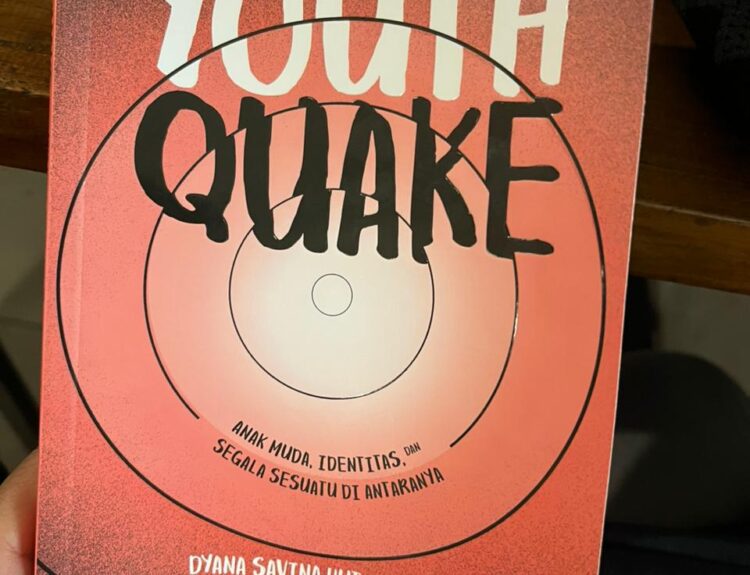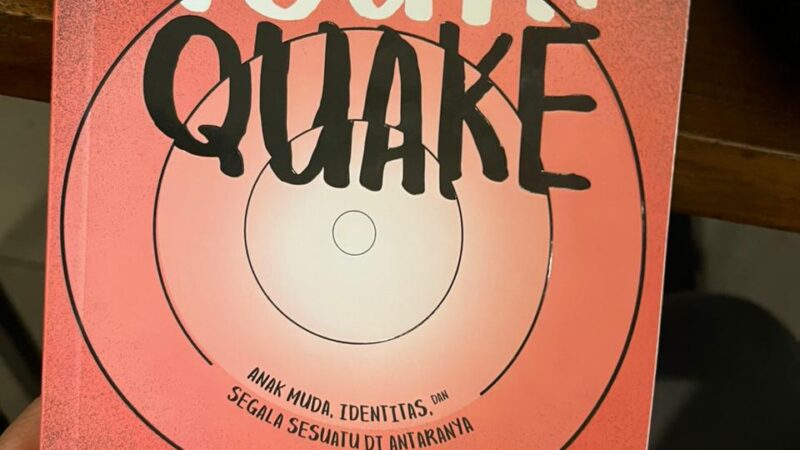“Hari sial tidak ada di kalender,” begitu kata teman saya Ounu ketika kami makan siang di warung Kamis lalu. Postingan ini akan bercerita tentang solusi ketika Macbook Air-mu ketumpahan air hingga sempat mati. Caranya lihat di bawah. Tapi, seperti biasa, apalah artinya tips tanpa cerita. Jadi, perkenankan saya bercerita dulu kejadiannya sebelum saya beri solusinya. Yang pingin langsung solusi boleh lompat ke tips.
MacBook Air tidak Anti Air
Hanya berselang beberapa menit setelah kawan saya mengatakan “Hari sial tidak ada di kalender” untuk konteks lain, saya menoleh ke tas saya yang ada di atas bangku kayu. Saya lihat tas itu roboh (biasanya saya posisikan berdiri). Di bawahnya atas genangan air, dan ada air yang masih menetes. Saya langsung ingat, ada tumbler di dalam tas. Secepat kilat saya berdirikan tas dan mengambil laptop saya dari saya. Ah, basah.
Saya perlu cek permukaan keyboardnya. Waktu saya buka, kawan-kawan saya melihat air mengucur lancar meninggalkan bagian engsel. Bagian USB type C basah. Beberapa tombol sekitar “Esc” juga basah. Tapi komputer masih menyala.
Teman-teman minta saya memastikan laptop segera. Saya pencet-pencet trackpad, tapi tidak ada respons. Trackpad macet seperti rem yg kaku ketika listrik mobil mati. Duh, gusti. Akhirnya saya pilih pencet tombol power/touch sensor. Eh, kok malah restart.
Satu-satunya yang bisa saya lakukan saat itu adalah mengeringkan permukaan keyboard, layar, dan lobang USB type C (kedua-duanya). Setelah saya rasa kering, laptop saya nyalakan lagi. Ternyata masih nyala, tapi ada suara aneh dari bagian speakernya. Ada kretap-kretip aneh, seperti suara yang tidak bisa keluar speaker karena speaker buntu oleh air. Teman-teman menyarankan untuk mematikan laptop saya. Akhirnya saya matikan dan saya tetap resah.
Di kampus, saya sempat pakai laptop sampai 3 jam, tapi saat discharge, tidak terdeteksi aliran masuk. Setelah tiga jam, komputer mati, tapi bukan karena kehabisan daya.
Kondisinya adalah:
- daya tidak bisa masuk
- komputer mati
- Tidak bisa dinyalakan lagi
Tindakan Emergency saat Macbook Ketumpahan Air
Ada sesuatu yang disarankan teman-teman begitu laptop ketumpahan air. Sayangnya ini tidak saya lakukan, sehingga laptop saya sempat mati total. Mestinya, langkah-langkah begitu Macbook ketumpahan dan posisi masih nyala,
- upayakan untuk mematikan Macbook dengan “shutdown,”
- jangan buka lagi monitor (angkat lid) karena itu akan menyalakan lagi komputer,
- buka backcover macbook dan lepaskan sambungan baterei dari mainboard
- keringkan air yang terlihat,
- buka lid dan bersihkan air yang mungkin masih ada di permukaan keyboard atau monitor.
Sepertinya ini yang paling ideal agar tidak sampai ada air yang menyebabkan korslet
Solusi Ketika Macbook Terlanjur Mati
Nah, sekarang, waktunya saya ceritakan apa yang saya lakukan kemarin ketika Macbook akhirnya sampai mati. Saya sempat terpikir untuk membawa laptop saya ke service center untuk Macbook. Tapi, waktu saya tanya kawan saya Windra, dia bilang “Kenapa tidak dibetulkan sendiri? Saya punya obeng-obengnya.” Ini dia yang saya suka.
Biasanya saya memang betulkan sendiri barang-barang elektronik saya kalau ada apa-apa. Tapi, posisi saya saat ini adalah tidak punya obeng-obeng yang harus beragam jenis untuk produk-produk Apple. Saya pernah punya beberapa obeng untuk membuka iPhone karena memang tidak wajar. Saya ingat ada baut bintang enam, ada yang bintang lima, dan lain sebagainya.
Untuknya kawan saya ini punya seperangkat obeng yang dibutuhkan. Jadinya itu yang saya pakai. Saya pikir ya ini kondisi “nothing to lose.” Garansi sudah habis, dan komputer juga mati. Gak ada ruginya kalau saya buka sendiri. Setidaknya saya jadi tahu.
Begini langkah-langkah penyelesaian yang saya lakukan:
1. Cari Youtube
Cari video youtube yang berisi tentang mempreteli Macbook Air M1
2. Pilih obeng dan mulai buka backcover
Ikuti panduan membuka komputer, pilih obeng yang pas, dan catat posisi baut backcover (karena ada dua jenis sekrup di belakang. Gunakan magnet untuk mengumpulkan sekrupnya yang renik itu.

3. Lepas sambungan baterei
Begitu terbuka, lepas kabel colokan baterei dari mainboard. Ini satu hal yang wajib dilakukan sebelum melakukan yang lain. Video Youtube akan menunjukkan kepada Anda mana colokan yang dimaksud.

4. Bersihkan sisa air.
Bersihkan sisa air yang ada di sana. Waktu saya buka laptop, masih ada titik-titik air di mainboard, bagian dalam backcover, dan bagian-bagian lain).

5. Siapkan obeng jenis lain untuk bagian lain.
Untuk membuka sekrup-sekrup yang menahan kabel-kabel dari bagian lain (monitor, audio, speaker, dll.)
6. Lepaskan mainboard
Bila semua kabel dari bagian lain sudah terlepas dari mainboard, buka sekrup penahan bagian mainboard. Lepaskan mainboard dari laptop dan lihat di bagian belakang untuk memastikan tidak ada air yang terisa. Bila ada air, keringkan air dengan tisu.
7. Bersihkan kerak/korosi karena air
Dalam kasus saya, bekas-bekas air yang mengenai mainboard sudah mengering dan menyisakan noda-noda hijau bekas korosi mineral pada air yang terkena aliran listrik dan sudah mengering. Untuk ini, sebagian besar sumber menyarankan agar saya menggunakan alkohol (kalau bisa 90%) untuk membersihkan bagian yang kotor. Kawan saya Windra menyarankan cari sikat halus untuk membersihkan residu itu.
Oh ya, korosi dan residu ini dalam kasus saya sudah tampak nyata bahkan dalam waktu kurang dari 8 jam sejak terjadi penumpahan air.

8. Biarkan komputer terbuka selama sehari
Ketika sudah dipastikan tidak ada lagi air, diam komputer sehari dalam keadaan terbuka sambil dilihat-lihat lagi bila ada bagian yang perlu dibersihkan dari korosi.
9. Pasang kembali dan periksa hasilnya
Setelah sehari semalam, pasang kembali semua bagian. Dalam kasus saya kemarin, untungnya tidak ada parts yang rusak atau terbakar. Hasilnya adalah, komputer bisa kembali menyala dan membuat saya jadi bersyukur sebesar-besarnya.
Kira-kira kalian mau solusi buat masalah apa dalam hidup kalian, ges?